台式屏幕亮度怎么调 显示器亮度调节方法
摘要:很多朋友觉得电脑显示器亮度要么太亮了,要么太暗了,想调节下亮度,却找到不到调节入口。电脑屏幕的亮度也关系到电脑的节能,那么台式屏幕亮度怎么调...
很多朋友觉得电脑显示器亮度要么太亮了,要么太暗了,想调节下亮度,却找到不到调节入口。电脑屏幕的亮度也关系到电脑的节能,那么台式屏幕亮度怎么调,下面小编为大家介绍显示器亮度调节方法,希望对大家有所帮助。
1、如果你的是台式机电脑,要怎么调屏幕亮度呢,这里我们只有用手动的方法。

2、查看一下我们电脑的显示器,查看正前方底部有没有几个按钮。

3、如果正前方没有发现有按钮,那这时我们再摸屏幕背部有没有按钮。

4、找到这几个按钮,其中有一个按钮就有亮度调节的,如果你不知道是哪一个,你可以看看图标,当然也可以一个一个按一下就知道了。

5、找到亮度调节按钮后,然后再按旁边对应的加减按钮。
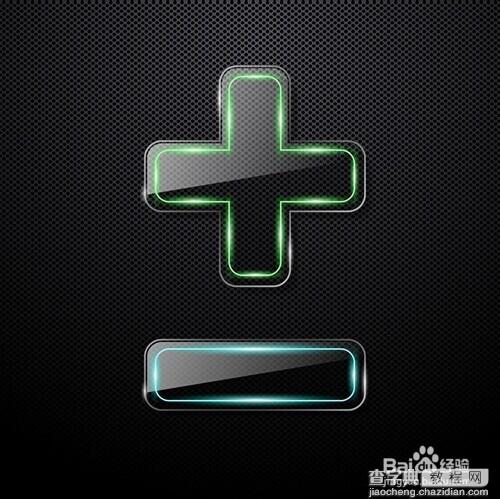
6、最后,你就可以自由的调节亮度了。

7、同理,如果亮度太高,那么你就减少下亮度,太低,则增加。

END
以上就是台式屏幕亮度怎么调的方法,希望对大家有所帮助!
【台式屏幕亮度怎么调 显示器亮度调节方法】相关文章:
上一篇:
电脑显示器模糊怎么办?如何解决
